
- •Текстовый редактор
- •Оглавление
- •Введение
- •1 Начальные сведения о пакете word
- •1.1 Краткий обзор возможностейWord
- •1.2 Запуск и завершение работы
- •1.3 Общие принципы представления формата документа
- •2 Структура окна word
- •2.1 Заголовок окна
- •2.2 Главное меню
- •2.3 Панель инструментов
- •2.4 Строка состояния
- •3 Работа с файлами
- •3.1 Создание нового документа
- •3.2 Открытие документа
- •3.3 Сохранение документа
- •3.4 Операция "Сохранить как"
- •3.5 Закрытие документа
- •4 Режимы просмотра документа
- •5 Редактирование документа
- •5.1 Движение по документу
- •5.2 Выделение фрагментов текста
- •5.3 Перемещение фрагментов текста
- •5.4 Отмена выполненной команды
- •5.5 Поиск и замена фрагмента текста
- •5.6 Использование закладок
- •5.7 Проверка орфографии
- •6 Форматирование символов и абзаЦев
- •6.1 Общие принципы
- •6.2 Непосредственное форматирование символов
- •6.3 Непосредственное форматирование абзацев
- •6.4 Создание маркированных и нумерованных списков
- •Введите список. Каждый элемент списка должен содержаться в отдельном абзаце.
- •Выделите все абзацы.
- •Щёлкните кнопку Маркеры или Нумерация, чтобы оформить выделенные абзацы в список соответствующего типа.
- •6.5 Использование границ и заливки
- •6.6 Создание газетных колонок
- •6.7 Форматирование по образцу
- •6.8 Форматирование с использованием стилей
- •6.8.1 Применение стиля к фрагменту текста
- •6.8.2 Изменение стиля абзаца
- •6.8.3 Создание нового стиля
- •7 Размещение текста на странице
- •7.1 Параметры страницы
- •7 Левое Верхнее.1.1 Настройка полей
- •7.1.2 Выбор размера бумаги
- •7.1.3 Настройка макета страницы
- •7.2 Колонтитулы
- •7.2.1 Изменение размеров и перемещение колонтитулов
- •7.2.2 Различные колонтитулы в документе
- •7.3 Нумерация страниц
- •8 Вставка графики
- •8.1 Вставка готового рисунка в документ
- •8.2 Создание графических объектов вWord
- •8.2.1 Размещение автофигуры в документе
- •8.2.2 Размещение в документе объекта WordArt
- •8.2.3 Изменение размеров и перемещение графических объектов
- •8.2.4 Изменение цвета и типа графических объектов
- •8.2.5 Окно диалога Формат
- •8.2.6 Размещение надписи на странице
- •8.3 Удаление рисунка
- •9 Редактор Формул
- •10 Работа с таблицами
- •10.1 Вставка таблицы в документ
- •10.1.1 Быстрая вставка неформатированной таблицы
- •10.1.2 Добавление таблицы в документ
- •10.1.3 Преобразование текста в таблицу
- •10.2 Ввод информации в таблицу
- •10.3 Выделение в таблице строк, столбцов и ячеек
- •10.4 Вставка и удаление строк, столбцов и ячеек
- •10.5 Изменение размера ячеек
- •10.6 Перемещение и копирование строк, столбцов и ячеек
- •10.7 Некоторые дополнительные возможности оформления таблиц
- •10.7.1 Объединение, разбивка ячеек
- •10.7.2 Как создать заголовок таблицы
- •10.7.3 Простейшие вычисления в таблицах Word Понятие адресов ячеек
- •Использование формул
- •Использование математических операций и синтаксиса формул
- •10.8 Рисование таблиц
- •10.9 Сортировка содержимого таблицы
- •11 Предварительный просмотр и Печать документа
- •12 Задания для выполнения на лабораторных работах
- •12.1 Работа с файлами и с фрагментами текста
- •12.2 Непосредственное форматирование текста
- •12.3 Создание, изменение и использование стилей
- •12.4 Работа с таблицами
- •12.5 Макет страницы
- •12.6 Создание рисунков в документе
- •12.7 Выражения
- •Список литературы
10.7 Некоторые дополнительные возможности оформления таблиц
10.7.1 Объединение, разбивка ячеек
Чтобы создать одну большую ячейку, занимающую несколько столбцов или строк и используемую в качестве некоторого заголовка (рисунок 10.11), надо выделить нужные ячейки и выполнить команду Таблица / Объединить ячейки. Выделенные ячейки становятся одной ячейкой.
-
1 курс
2 курс
Диплом
I семестр
II
семестр
I семестр
II
семестр
Физика
Химия
Пение
История
Физика
Химия
Пение
История
Петров
3
4
5
3
3
5
4
3
3
Михеев
4
5
4
5
5
4
5
4
4
Иванов
5
3
3
4
4
3
3
5
5
Рисунок 10.11 - Пример таблицы с объединёнными ячейками и необычным направлением текста в ячейках
Можно проделать обратную операцию – разбить одну или несколько ячеек на более мелкие. Для этого выделите нужную ячейку (или несколько ячеек), выполните команду Таблица / Разбить ячейки и в появившемся при этом окне диалога укажите количество строк и столбцов, на которые разбивается выделенный фрагмент.
10.7.2 Как создать заголовок таблицы
В таблице, занимающей несколько страниц, можно создать заголовок, который будет выводиться на каждой странице над строками, содержащими данные этой таблицы.
Для этого выделите строки, содержащие данные, которые хотите использовать в качестве заголовка и выберите команду Таблица / Заголовки.
Заголовок таблицы автоматически выводится, как первая строка на каждой странице, над строками, содержащими данные.
Команда Таблица / Заголовки - переключатель. Можно выбирать выводить или удалить заголовок, переключая Таблица / Заголовки.
Можно изменить заголовок на очередных страницах, выделив другие строки и выбрав команду Таблица / Заголовки.
10.7.3 Простейшие вычисления в таблицах Word Понятие адресов ячеек
Каждая ячейка в таблице имеет собственный адрес, который определяется строкой и столбцом, где она расположена. Подобно как в приложении Microsoft Excel столбцы обозначаются буквами алфавита, а строки – числами (рисунок 10.12).
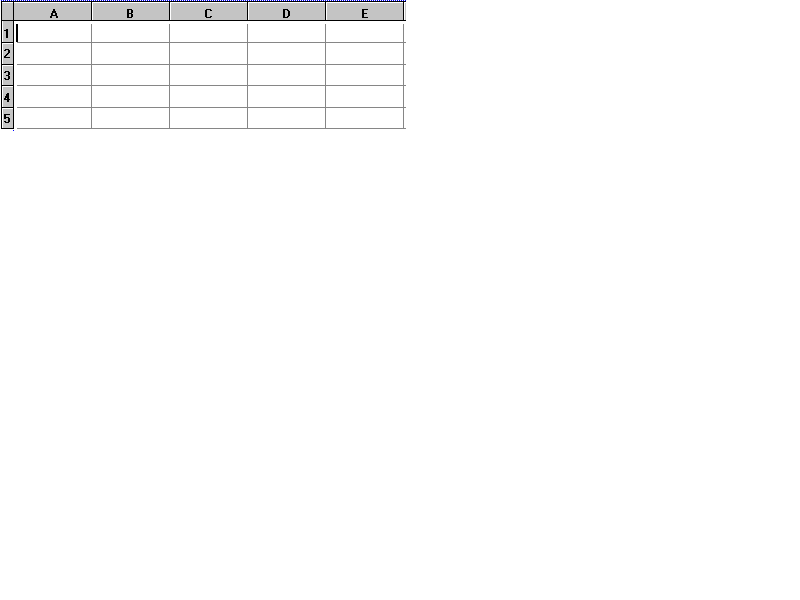
Адрес ячейки всегда начинаются с буквы столбца, а затем идет номер строки. Например, А4 означает первую ячейку в четвертой строке (А - первый столбец, 4 - четвертая строка).
К сожалению, в этой версии Word нет возможности отобразить на экране линейки имен столбцов и номеров строк.
Использование формул
Word позволяет выполнять простейшую обработку табличных данных с помощью формул (подобно Excel).
Чтобы создать или отредактировать формулу, поместите курсор в нужную ячейку и выполните команду Таблица / Формула. Появится окно диалога Формула (рисунок 10.13), в котором вы можете создать формулу для вычислений или отредактировать существующую, используя обычные математические знаки и синтаксис, и определить формат выводимого результата. В формуле можно использовать также встроенные функции, которые можно выбрать из списка Вставить функцию.
В ячейках таблицы будут выводиться результаты вычислений.

Рисунок 10.13 - Окно диалога Формула
